Task Scheduler是Win7系統自帶的計劃任務功能,它能夠幫助用戶計劃性的進行一些任務操作。但是有的用戶覺得這項服務占系統資源想要將它關閉,卻發現服務中沒辦法關閉,那該怎麼辦?下面小編就給大家介紹下Win7禁用task scheduler的操作方法。
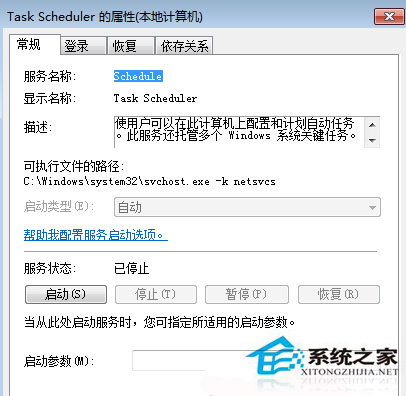
首先Task Scheduler服務的作用是允許你在計算機上配置和制定自動任務的日程,也就是任務計劃程序的服務!當然系統中還有很多程序需要使用到該服務的。在Win7中你不能對其操作是正常的!當然如果你一定要禁用task scheduler服務的話也是有辦法的。
具體方法如下:
打開注冊表定位到
[HKEY_LOCAL_MACHINE\SYSTEM\ControlSet001\Services\Schedule]
找到start,默認鍵值為2。
2,是自動
3,是手動
4,是禁用
如權限問題不行在PE下離線加載System改
注意:禁止task scheduler服務你可能會遇到以下問題
禁用後,大量的系統功能將會異常。例如,Windows自動更新、時間同步、時區同步、自動磁盤清理、自動StartComponentCleanup清理、自動維護等。
以上就是Win7禁用task scheduler的操作方法,由於禁用後可能出現其他問題,因此一般是不推薦禁用的,用戶可根據個人需要決定禁用與否。